在 PC 和手机上更改 Instagram 密码
Instagram 是全球数百万人使用的最受欢迎的社交媒体网站之一。 但是,与其他社交媒体网站不同,它主要处理分享图片和视频。 此外,作为著名的共享平台,它存储了大量的个人数据。
因此,在创建 Instagram 帐户时使用可靠且安全的密码至关重要。 请务必仔细记下登录凭据,以便从任何设备访问 Instagram 帐户。

此外,不时更改 Instagram 密码以确保帐户和数据安全。 您想知道如何更改您的 Instagram 密码吗? 以下是您需要了解的有关 Instagram 密码更改的一些详细信息,不要大惊小怪。
第 1 部分:为什么我需要更改我的 Instagram 密码?
如果您想保护您的访问权限,最好经常更改您的 Instagram 登录名和密码。 但是,你知道为什么这是一个好动作吗?
这是一个很好的操作,因为每个帐户都使用相同的密码是不明智的。 然而,虽然记住一个唯一的密码更容易,但它也很危险。
如果有人发现了您的登录凭据,那将给您带来麻烦。 您也可能会丢失您的个人信息、财富和声誉。 因此,如果您的 Instagram 和其他社交网络的密码相同,最好更改它。
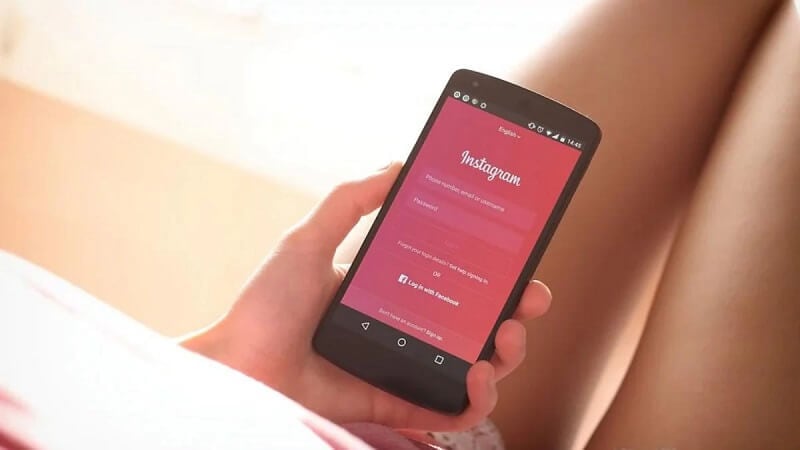
出售二手智能手机或电脑时要小心。 确保在出售之前清除所有凭据。 如果您尚未将设备退回工厂或忘记格式化计算机,则可能有残留物留在其中。
如果获取您设备的人知道如何检测 Instagram id 和密码列表,他们可以从中受益。 他们也可以轻松访问您的其他社交媒体网站,这可能很危险。
因此更改您的 Instagram 密码很方便。 采取一切必要的预防措施。 也就是说,不时修改您的 Instagram。 通过更改凭据,您可以防止有人在您不知情的情况下访问您的帐户。
此外,请确保您在 Instagram 或任何其他社交网站上输入的密码必须是安全的。 为确保密码安全,请包含大小写字母、数字和特殊符号。
此外,避免输入容易猜到的个人信息,例如您的姓氏、城市、出生日期等。检查您的系统是否预先命令保存来自浏览器的密码。
使用 Instagram 密码查找器可以让您快速安全地管理和检索所有密码。 为了在网络中获得更多保证,请遵循两步验证过程。
第 2 部分:如何在 Instagram 应用上更改 Instagram 密码?
您要么想进行例行的 Instagram 密码更改,要么听说过数据泄露。 然后,更改密码很简单。 大多数情况下,人们发现更改 Instagram 密码是通过应用程序方便地完成的。
以下是更改 Instagram 密码的步骤:
步骤1: 在您的设备上启动 Instagram 应用程序。
步骤2: 在 Instagram 上打开您的个人资料。 您可以通过单击右下角的图标来执行此操作。
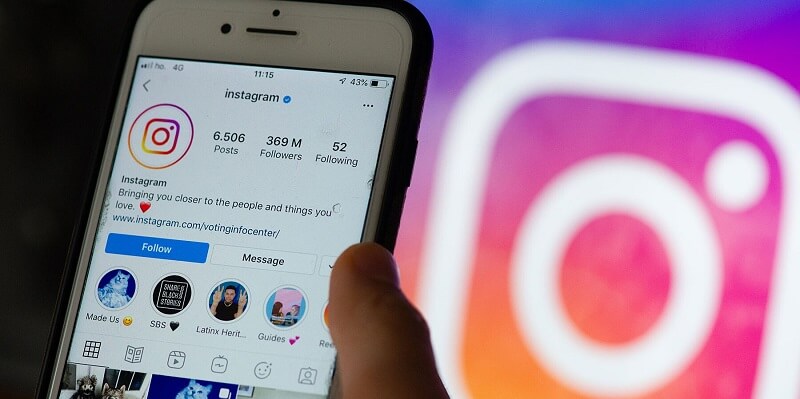
步骤:查看您的个人资料名称的右侧。 有三个水平线。 点击它们以打开选项菜单。
步骤4: 查看选项列表的最底部。 您将在那里看到“设置”一词。 点击它。

步骤5: 当子菜单在设置下打开时,找到“安全”选项,即向下的第四项。 点击它
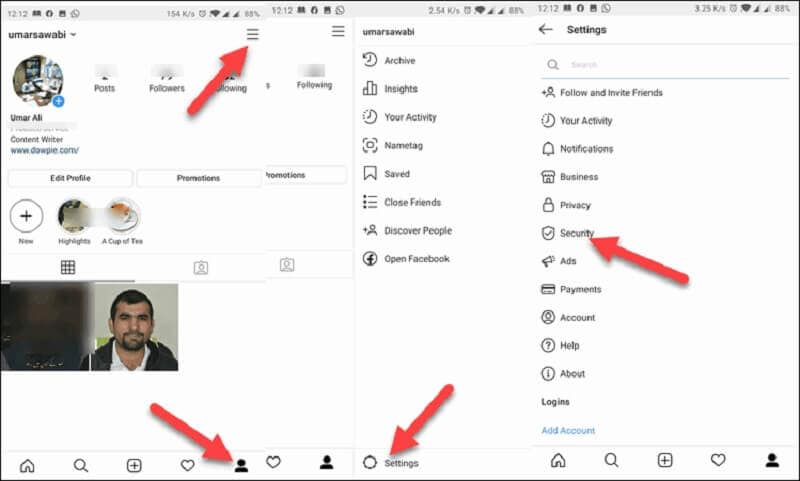
步骤6: 安全性列表中的第一个选项是“密码”。 点击它。
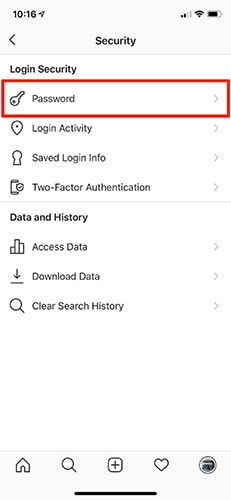
步骤7: 输入您现有的密码和新密码两次。 如果您忘记了当前密码,请单击此处的链接进行重置。 接下来,确保将新的登录凭据添加到密码管理器。
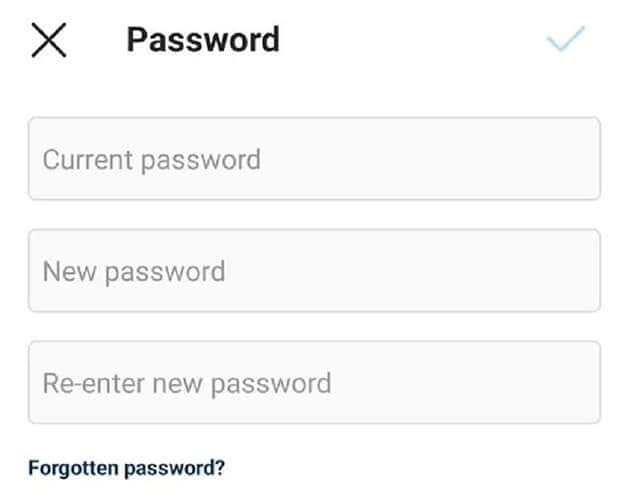
第 3 部分:如何更改计算机上的 Instagram 密码?
当前基于 Web 的 Instagram 界面提供了许多选项,尤其是个人帐户编辑选项。 例如,在您的计算机上更改 Instagram 上的头像或更改 Instagram 密码。
无需通过手机访问 Instagram。 相反,您可以更改计算机上的密码。 以下是指导您如何在 PC 上更改 Instagram 密码的一些步骤:
步骤1: 在您的计算机上打开 Instagram 并登录您的帐户。
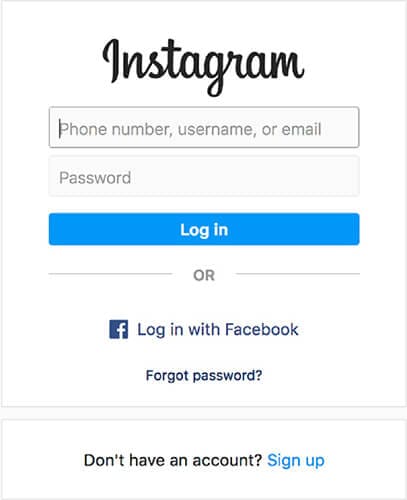
步骤:在 Instagram 主页上,找到头像或人形图标。 点击它。 它会将您重定向到 Instagram 个人页面。
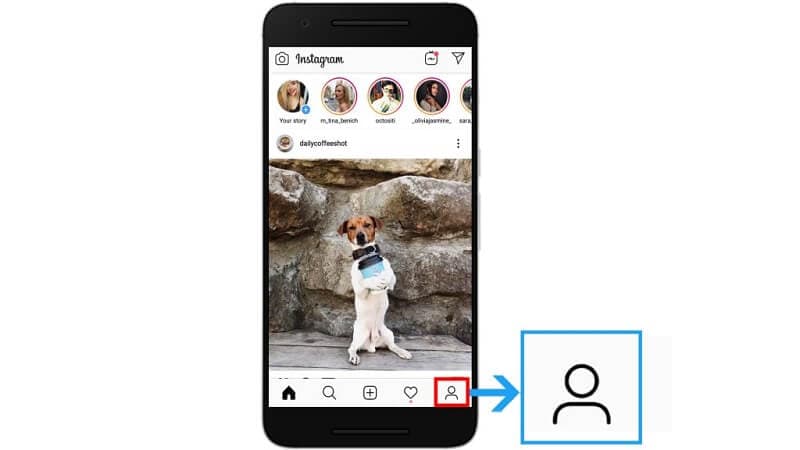
步骤3: 在这个界面,找到 齿轮图标并点击它.

步骤:在显示选项界面,找到“更改密码”选项。 单击它以重置 Instagram 帐户。
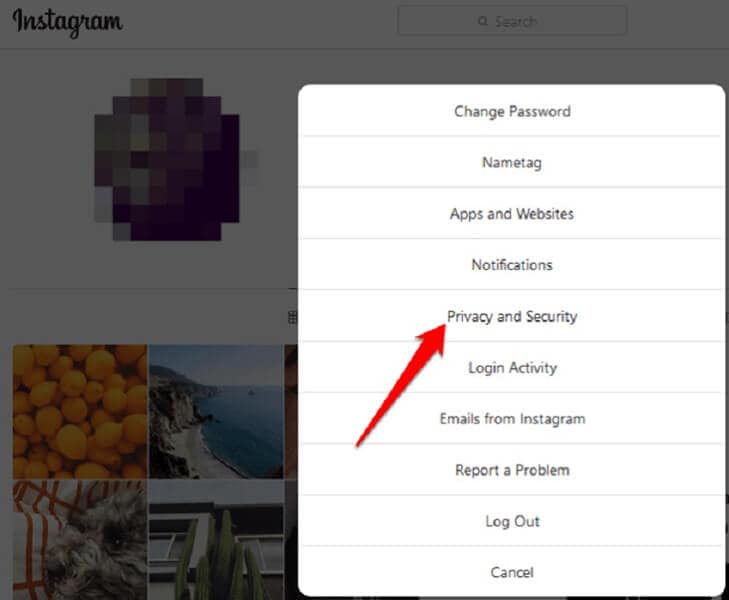
步骤5: 在密码修改界面,填写以下信息:
- 旧密码:输入 Instagram 帐户的当前密码。
- 新密码:输入 Instagram 帐户的新密码。
- 确认新密码:重新写入 Instagram 帐户的新密码。
最后,单击“更改密码”选项。 它将再次更改密码。 单击“更改密码”选项后,屏幕左下方将显示一条消息。
注意:用户不能更改以前使用的密码。 您必须输入一个完全不同的新密码。
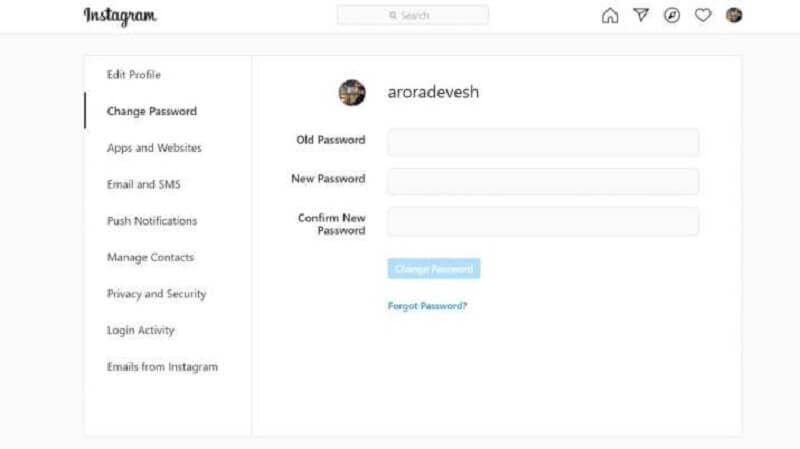
计算机上的此更改密码过程很简单。 它类似于手机上更改密码的过程。 如果您的 Instagram 帐户面临数据安全问题,请立即更改密码。
第 4 部分:为什么我无法登录 Instagram?
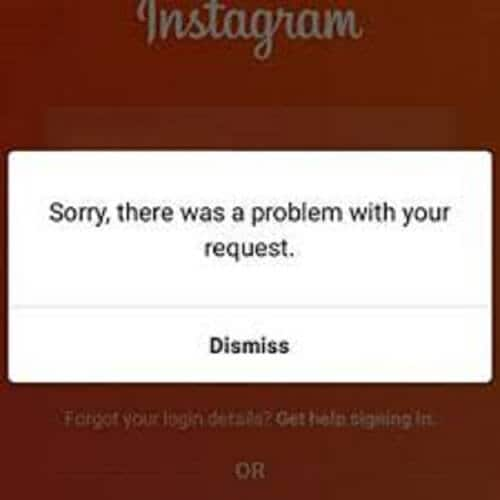
有时,出于安全原因,您需要重置 Instagram 帐户的密码。 但是你不能这样做。 Instagram 拒绝您的访问请求可能有多种原因。 其中一些原因可能如下:
- 密码输入错误: 有时,在移动设备上输入密码时,由于图标小,您通常会输入错误的字符。 因此,请仔细输入密码,尝试在您的设备上再次登录。
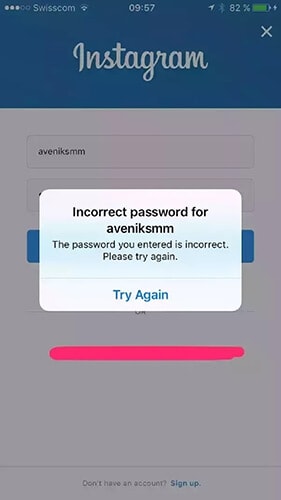
- 密码区分大小写: Instagram 通常接受区分大小写的密码,这意味着您必须同时输入小写和大写字母。 每次都应该一样。
- 用户名不正确: 确保输入正确的用户名。 不过,也有好消息。 Instagram 允许您使用用户名、电话号码或电子邮件地址登录。
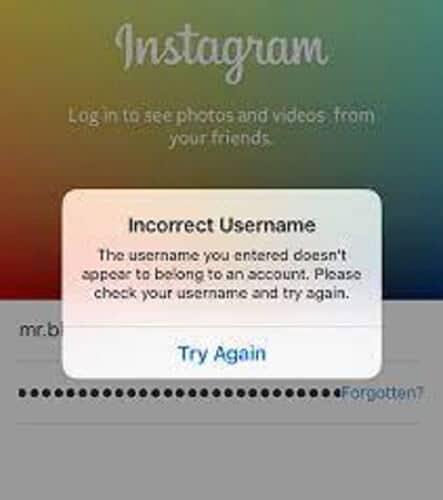
如果所有这些选项都失败,请重置您的 Instagram 密码以访问您的帐户。 无论是使用手机还是计算机,此过程都快速、相同且直接。
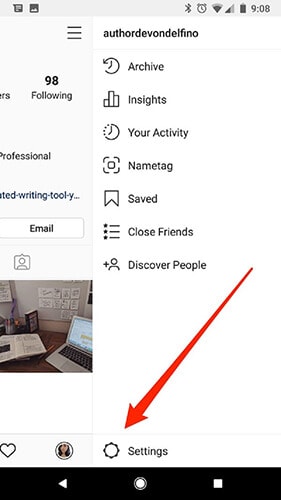
如何在 Instagram 上开启双重身份验证
双重身份验证是保护您的帐户的合适选择。 以下是打开两因素身份验证的步骤:
步骤:在线下载 Authenticator 应用程序。
步骤2: 在您的设备上打开 Instagram。 打开您的个人资料,然后单击右上角的汉堡包图标。
步骤3: 单击汉堡包图标后,将弹出选项菜单。 找到“设置”选项并单击它。
步骤4: 单击设置时,您将看到“安全”选项。 点击它。
步骤:您将在列表中看到“双重身份验证”选项。 点击它开始。
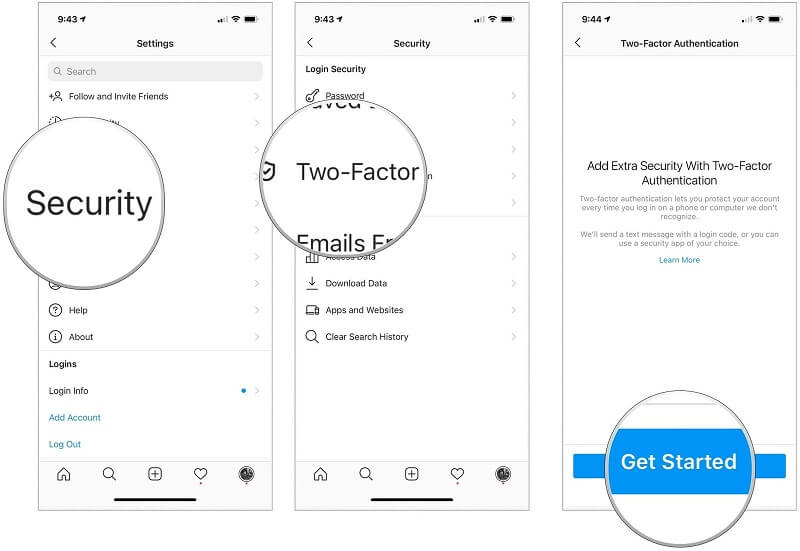
步骤6: 从列表中,选择通过身份验证器应用程序或短信接收 2FA 代码。 然后安装身份验证应用程序。 这个应用程序也可以离线工作。
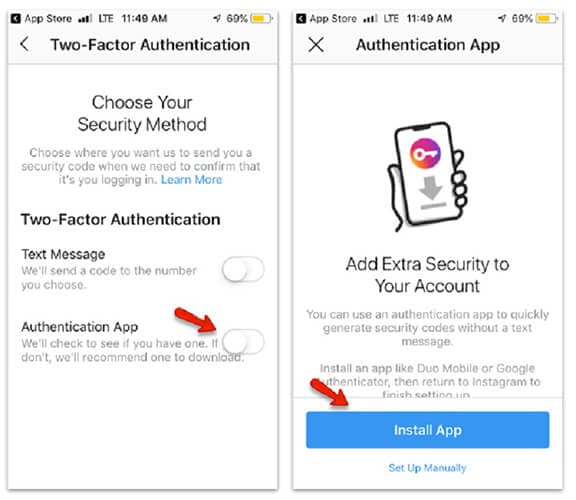
步骤7: 点击下一步,然后点击打开。 之后,单击是。 (如果您的身份验证器应用程序不同,这可能会有所不同)
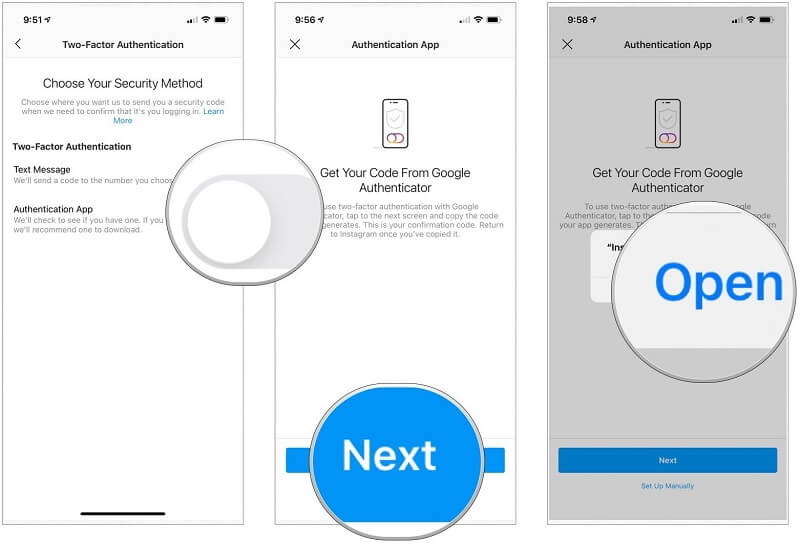
步骤8: 点击六位数代码。 它会立即被复制。
步骤9: 返回 Instagram 页面并输入代码。
步骤10: 单击下一步为 Instagram 帐户成功设置 2FA。
注意:请小心保存备用代码。 如果您丢失了设备,您将无法登录身份验证器应用程序。

在此之后,按照相同的步骤通过短信启用您的 2FA。
设置 2FA 后,每当您通过任何新设备登录 Instagram 时,都需要输入一次性代码。 这是您加强 Instagram 帐户的方式。
提示:使用 Dr. Fone – 密码管理器 (iOS) 管理 Instagram 密码
Instagram 拥有超过一百万的下载量,已成为世界上最知名的应用程序之一。 因此,如果您更改 Instagram 密码,就间接确保您永远不会失去对世界上最受欢迎的社交网站的访问权限。
您可以在密码管理器的帮助下轻松更改您的 Instagram 密码。 这些密码管理器会记住并为您的帐户创建一个唯一且安全的密码。 此外,它们还可以帮助您记住所有凭据。
您必须记住您的主密码管理器。 您可以尝试 Dr. Fone,它是管理用户凭据和创建高安全性的最佳密码管理器之一。 它还最大限度地降低了数据被盗的风险。
Fone 博士是最简单、高效和最佳的密码管理器之一,具有以下功能:
- 许多人经常忘记密码。 他们感到沮丧并且难以记住他们的密码。 因此,无需担心这件事。 利用 DrFoneTool – 密码管理器 (iOS) 轻松找到它们。
- 要管理多个邮件帐户及其复杂的密码,Fone 博士是最佳选择。 您可以轻松找到您的邮件密码,例如 Gmail、Outlook、AOL 等。
- 您是否忘记了之前通过 iPhone 访问过的 Google 帐户或忘记了 Instagram 密码? 如果是,则使用 DrFoneTool – 密码管理器。 它可以帮助您扫描并找回凭据。
- 如果您不记得保存在 iPhone 上的 Wi-Fi 密码,请使用 Dr. Fone – 密码管理器。 Fone 博士可以可靠地在您的设备上找到 Wi-Fi 密码,而不会冒太多风险。
- 如果您无法记住 iPad 或 iPhone 屏幕时间密码,请使用 Dr. Fone – 密码管理器 (iOS)。 它将使您能够轻松检索屏幕时间密码。
使用电话密码管理器的步骤
步骤. 在您的系统上下载 Dr. Fone 并选择密码管理器选项。

步骤2: 使用避雷线将系统连接到 iOS 设备。 如果您在系统上看到“信任此计算机”警报,请点击“信任”按钮。

步骤 3。 单击“开始扫描”选项。 它将帮助您检测您的 iOS 设备上的帐户密码。

步骤. 之后,使用 Dr. Fone – 密码管理器搜索您需要找到的密码。

为确保安全,请为 Instagram 和其他社交网站使用不同的密码。 与其尝试记住多个密码,不如使用 Dr. Fone 的密码管理器。 该工具可以轻松创建、存储、管理和查找密码。
最后的话
我们希望通过以上文章,您已经了解了如何更改 Instagram 密码。 尝试使用 DrFoneTool-Password Manager 来保护您的密码安全。